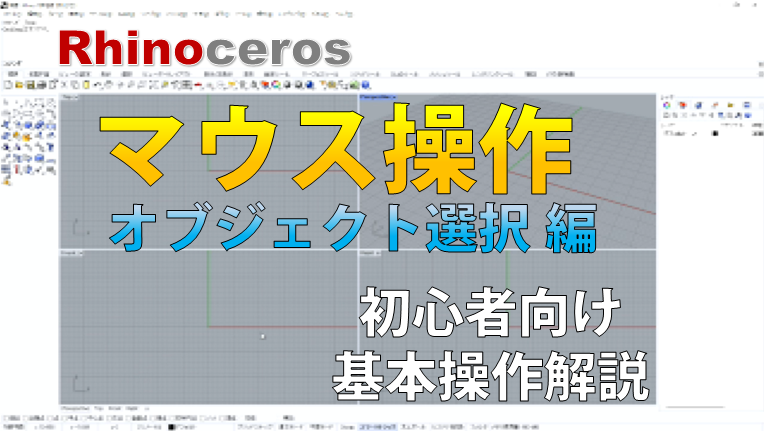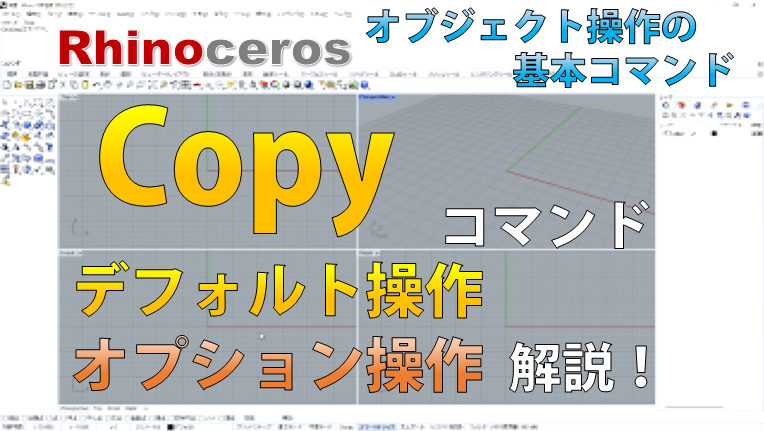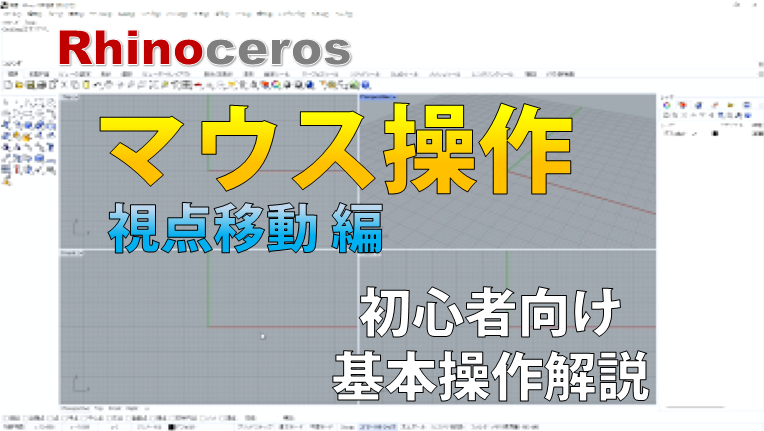どっちが良い!? Rhinocerosインストール時のライセンス認証方法(Cloud Zoo・単一PC)

皆さん、こんにちは!Dimpleです!
このブログではRhinoceros(ライノセラス・通称ライノ)についての記事を投稿しています!

「今ライノをインストールしようとしてるんだけど、ライセンス認証をCloud Zooにするか単一のコンピュータにするかの選択肢が出てきて焦る」っていうことありませんか?
今回はRhinocerosインストール時のCloud Zoo、単一PCどちらのライセンス認証がいいのかについてお伝えします。

あとちょっとでインストールできる!って人のために手短に伝えるよ!
Cloud Zooによるライセンス認証で問題なし
結論からいうと、
個人でRhinocerosを使用する方でもCloud Zooによるライセンス認証がおすすめです。
そもそもCloud Zooとは何か、ですが
簡単にいうとインターネット上でライセンスの管理をするライセンス認証方式です。
ログイン・ログアウトといった過程が必要なタイプがCloud Zoo。
ただ、ライノを使うたびにログインの作業が必要なわけではなく、
1度ログインしたPCならずっとログインしたままなので、次回ライノを使う際はすぐに起動できます。
Cloud Zooのおすすめポイントが以下になります。
- 1つのライセンスで異なるPCからRhinocerosを使うことができる
- オフラインでRhinocerosを使用できる
1つのライセンスを複数のPCで共有できる
ライセンスを別のPCでも使えるのかどうかは重要なところですよね。
1つのライセンスで複数のPCから同時にライノを起動することはさすがにできませんが、複数のPCからでもライセンスを共有できる点は大きなメリットです。
別のPCからでも
- Rhinocerosをインストール
- Rhinocerosを起動
- ログインを選択
- アカウントの資格情報を入力
以上の操作でRhinocerosを使用できます。
オフラインで使える
ログインしてアカウント情報を登録した状態なら
インターネット接続がなくてもライノを使用できます。
オフラインで使用できる、というのは
単一コンピューターによるライセンス認証でも可能ですが、
インターネット認証だからオフラインじゃできないかというと、
そうではないよという話です。
知っておくと便利なのでピックアップさせて頂きました。
ただ、注意点もあって、
Cloud Zooの場合はライセンス認証のため週に1回ほどインターネットに接続の必要があるそうです。
単一PCによる認証でもライセンスを移動できる
単一コンピュータ(PC)によるライセンス認証とは、
文字通り今購入しようとしているPCにのみライセンスを紐づける認証方法です。
単一PCにしてしまったけど、PCが古くなって買い換えたい場合はどうなるのか?
これも結論からいうと、PCに合わせてライノを新しく購入する必要はありません。
Rhinoceros公式HPによると
- 古いPCのライセンスを削除する
- 新しいPCにRhinocerosをインストールする
以上でライノの移行が可能だそうです。
正直僕はこの単一PCによる認証を行ったことがないので詳細は知りませんが、
Cloud Zoo同様、別のPCで新しくライノを始める場合はログインやアカウント情報の登録が必要かと思われます。

ライノ購入時の情報は漏れなくスクショするなどしておきましょう
まとめ
今回はライノインストール時のライセンス認証方法についてお伝えしました。
自分も最初にライノをインストールしたときはライセンス認証方法を選ばされるとは思いもせず、選択画面を開いたまま2つの認証方法の違いをネットで調べてました。
初心者の方は、とりあえずCloud Zoo(Zoo)にしておけばデメリットはほぼ無いので
おすすめです。